移动硬盘读写数据时出现缓存错误
如何解决电脑硬盘读取错误的问题

如何解决电脑硬盘读取错误的问题在日常使用电脑的过程中,我们有时会遇到电脑硬盘读取错误的问题。
这个问题会导致我们无法访问硬盘上的文件和数据,给我们的工作和生活带来很大的困扰。
那么,如何解决电脑硬盘读取错误的问题呢?下面将介绍几种解决方法。
一、检查硬盘连接首先,我们需要检查硬盘的连接是否正常。
有时候,硬盘连接松动或者不良会导致读取错误。
我们可以先将硬盘拔下来,然后重新插入确保连接牢固。
如果是使用的外置硬盘,可以尝试更换数据线或者接口,以排除连接问题。
二、使用磁盘检测工具如果连接正常,我们可以使用磁盘检测工具来检查硬盘的健康状态。
Windows系统自带了一个磁盘检测工具,可以通过以下步骤使用:1. 打开“我的电脑”或者“此电脑”;2. 右键点击出现问题的硬盘,选择“属性”;3. 在“工具”选项卡中,点击“检查”按钮;4. 在弹出的对话框中,选择“扫描并修复硬盘错误”;5. 点击“开始”按钮,系统会自动检测并修复硬盘错误。
如果使用的是Mac系统,可以使用磁盘工具来进行硬盘检测和修复。
打开“应用程序”文件夹,然后找到“实用工具”文件夹,里面有一个名为“磁盘工具”的应用程序。
打开后,选择出问题的硬盘,点击“修复磁盘”按钮进行修复。
三、数据恢复软件如果以上方法都无法解决问题,我们可以尝试使用数据恢复软件来尝试恢复硬盘上的数据。
有很多免费或者付费的数据恢复软件可供选择,比如Recuva、EaseUS Data Recovery Wizard等。
这些软件可以扫描硬盘上的已删除或者损坏文件,并尝试恢复它们。
注意,在使用数据恢复软件时,不要将恢复的文件保存在原硬盘上,以免覆盖原有数据。
四、专业维修如果以上方法都无法解决问题,那么可能是硬盘本身出现了故障。
这时候,我们可以将硬盘送到专业的维修机构进行检修和修复。
专业的维修人员可以通过更换硬盘的部件或者进行数据恢复来解决问题。
虽然这种方法可能需要花费一定的费用,但是可以有效解决硬盘读取错误的问题。
移动硬盘盒常见问题集锦
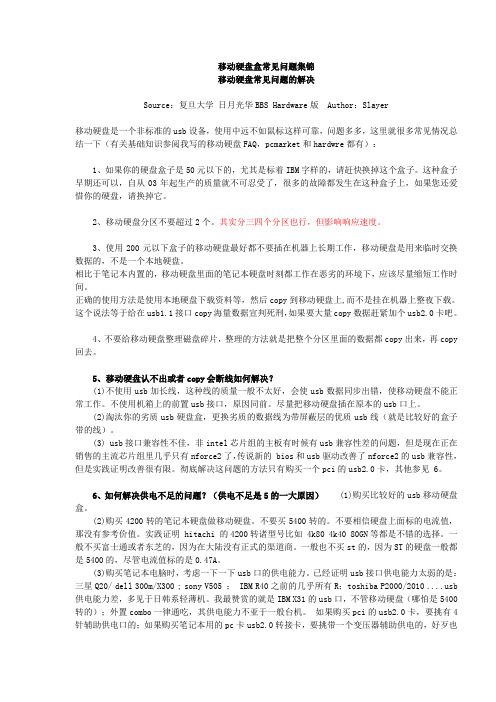
移动硬盘盒常见问题集锦移动硬盘常见问题的解决Source:复旦大学日月光华BBS Hardware版Author:Slayer移动硬盘是一个非标准的usb设备,使用中远不如鼠标这样可靠,问题多多,这里就很多常见情况总结一下(有关基础知识参阅我写的移动硬盘FAQ,pcmarket和hardwre都有):1、如果你的硬盘盒子是50元以下的,尤其是标着IBM字样的,请赶快换掉这个盒子。
这种盒子早期还可以,自从03年起生产的质量就不可忍受了,很多的故障都发生在这种盒子上,如果您还爱惜你的硬盘,请换掉它。
2、移动硬盘分区不要超过2个。
其实分三四个分区也行,但影响响应速度。
3、使用200元以下盒子的移动硬盘最好都不要插在机器上长期工作,移动硬盘是用来临时交换数据的,不是一个本地硬盘。
相比于笔记本内置的,移动硬盘里面的笔记本硬盘时刻都工作在恶劣的环境下,应该尽量缩短工作时间。
正确的使用方法是使用本地硬盘下载资料等,然后copy到移动硬盘上,而不是挂在机器上整夜下载。
这个说法等于给在usb1.1接口copy海量数据宣判死刑,如果要大量copy数据赶紧加个usb2.0卡吧。
4、不要给移动硬盘整理磁盘碎片,整理的方法就是把整个分区里面的数据都copy出来,再copy 回去。
5、移动硬盘认不出或者copy会断线如何解决?(1)不使用usb加长线,这种线的质量一般不太好,会使usb数据同步出错,使移动硬盘不能正常工作。
不使用机箱上的前置usb接口,原因同前。
尽量把移动硬盘插在原本的usb口上。
(2)淘汰你的劣质usb硬盘盒,更换劣质的数据线为带屏蔽层的优质usb线(就是比较好的盒子带的线)。
(3) usb接口兼容性不佳,非intel芯片组的主板有时候有usb兼容性差的问题,但是现在正在销售的主流芯片组里几乎只有nforce2了,传说新的 bios和usb驱动改善了nforce2的usb兼容性,但是实践证明改善很有限。
彻底解决这问题的方法只有购买一个pci的usb2.0卡,其他参见 6。
移动硬盘提示数据错误循环冗余检查
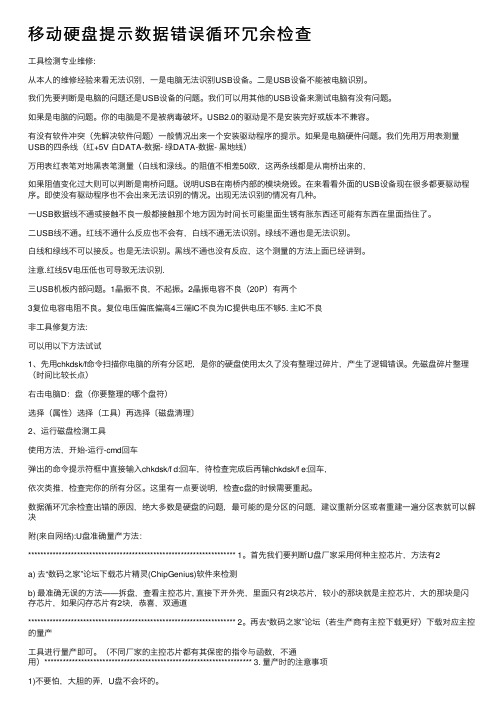
移动硬盘提⽰数据错误循环冗余检查⼯具检测专业维修:从本⼈的维修经验来看⽆法识别,⼀是电脑⽆法识别USB设备。
⼆是USB设备不能被电脑识别。
我们先要判断是电脑的问题还是USB设备的问题。
我们可以⽤其他的USB设备来测试电脑有没有问题。
如果是电脑的问题。
你的电脑是不是被病毒破坏。
USB2.0的驱动是不是安装完好或版本不兼容。
有没有软件冲突(先解决软件问题)⼀般情况出来⼀个安装驱动程序的提⽰。
如果是电脑硬件问题。
我们先⽤万⽤表测量USB的四条线(红+5V ⽩DATA-数据- 绿DATA-数据- ⿊地线)万⽤表红表笔对地⿊表笔测量(⽩线和渌线。
的阻值不相差50欧,这两条线都是从南桥出来的,如果阻值变化过⼤则可以判断是南桥问题。
说明USB在南桥内部的模块烧毁。
在来看看外⾯的USB设备现在很多都要驱动程序。
即使没有驱动程序也不会出来⽆法识别的情况。
出现⽆法识别的情况有⼏种。
⼀USB数据线不通或接触不良⼀般都接触那个地⽅因为时间长可能⾥⾯⽣锈有胀东西还可能有东西在⾥⾯挡住了。
⼆USB线不通。
红线不通什么反应也不会有,⽩线不通⽆法识别。
绿线不通也是⽆法识别。
⽩线和绿线不可以接反。
也是⽆法识别。
⿊线不通也没有反应,这个测量的⽅法上⾯已经讲到。
注意.红线5V电压低也可导致⽆法识别.三USB机板内部问题。
1晶振不良,不起振。
2晶振电容不良(20P)有两个3复位电容电阻不良。
复位电压偏底偏⾼4三端IC不良为IC提供电压不够5. 主IC不良⾮⼯具修复⽅法:可以⽤以下⽅法试试1、先⽤chkdsk/f命令扫描你电脑的所有分区吧,是你的硬盘使⽤太久了没有整理过碎⽚,产⽣了逻辑错误。
先磁盘碎⽚整理(时间⽐较长点)右击电脑D:盘(你要整理的哪个盘符)选择(属性)选择(⼯具)再选择〔磁盘清理〕2、运⾏磁盘检测⼯具使⽤⽅法,开始-运⾏-cmd回车弹出的命令提⽰符框中直接输⼊chkdsk/f d:回车,待检查完成后再输chkdsk/f e:回车,依次类推,检查完你的所有分区。
移动硬盘常见问题解决和故障分析

移动硬盘常见问题解决和故障分析移动硬盘常见问题解决和故障分析最近有网友向我们反映一个关于移动硬盘的常见故障问题,“移动硬盘无法格式化”怎么解决,具体问题如下,并附上了移动硬盘无法格式化的解决方法。
问题一:我原先买了一个杂牌的移动硬盘,前几天检查出坏道,我想格式化,结果显示“Windows不能格式化”的信息。
解决方案:这个问题应该是由磁盘坏道引起的,用Windows自带的分区工具无法解决。
如果硬盘上没有重要的数据,可以先用“效率源”等软件屏蔽坏道,在格式化应该能成功。
或者重新分区,把坏道跳过,不过这样做会使硬盘的容量减小,如果硬盘还在保修期内,我建议你还是交给商家保修!问题二:一台笔记本电脑,安装了XP操作系统中,外接一块80GB移动硬盘,但不能将移动硬盘格式化为FAT32格式的文件系统。
故障分析:因为在Windows 2000/XP操作系统中不支持大于30GB的FAT32 的格式化,所以如果想对其格式化,可以利用PartitionMagic 等软件对其进行格式化。
温馨提示:以上内容分享了如何解决移动硬盘无法格式化的两个实用方法,希望能够帮助到大家!如果你有更好的解决方法,也可以通过本篇文章下方的留言板反馈给我们,非常感谢您的阅读!移动硬盘识别和写入很慢怎么办?1.硬盘的现实容量一般都比它原本表明的小,硬盘不是全部用来记录数据的,其中一部分要充当缓存以及实现其它一些功能的。
2.你的硬盘容量少了那么多,应该有不少空间被用做了虚拟内存,你试着查看一下,虚拟内存大小是可以调整的,你想增加容量,把虚拟的大小改小就可以。
3.硬盘变慢,有可能是其有残留的木马或者病毒,解决:用杀毒软件杀毒/把相关的盘格式化后重装系统。
4.硬盘的碎片过多,解决:进行磁盘碎片整理。
5.可能有坏道, 解决:尽心磁盘修复。
6.硬盘使用的时间和硬盘的传输速率是成反比的,也就是用的越久,传输的速率就会越慢。
7.连接方式也有讲究,如果你把光驱和硬盘接在同一个数据线上,速度也会变慢。
移动硬盘常见故障排除
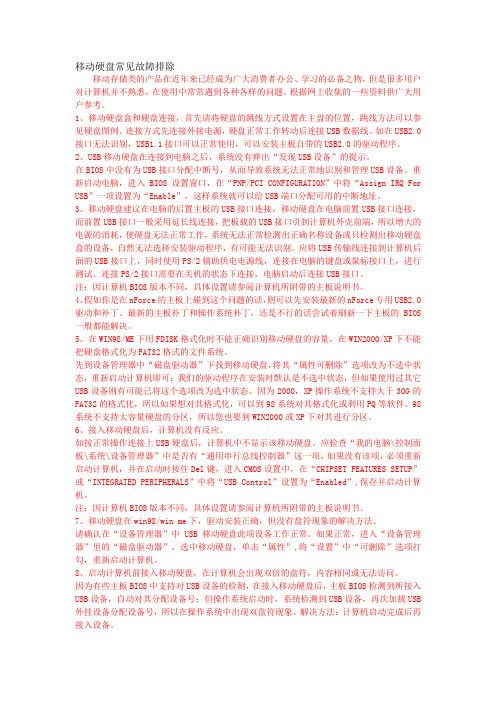
移动硬盘常见故障排除移动存储类的产品在近年来已经成为广大消费者办公、学习的必备之物,但是很多用户对计算机并不熟悉,在使用中常常遇到各种各样的问题。
根据网上收集的一些资料供广大用户参考。
1、移动硬盘盒和硬盘连接,首先请将硬盘的跳线方式设置在主盘的位置,跳线方法可以参见硬盘图例。
连接方式先连接外接电源,硬盘正常工作转动后连接USB数据线。
如在USB2.0接口无法识别,USB1.1接口可以正常使用,可以安装主板自带的USB2.0的驱动程序。
2、USB移动硬盘在连接到电脑之后,系统没有弹出“发现USB设备”的提示。
在BIOS中没有为USB接口分配中断号,从而导致系统无法正常地识别和管理USB设备。
重新启动电脑,进入BIOS设置窗口,在“PNP/PCI CONFIGURATION”中将“Assign IRQ For USB”一项设置为“Enable”,这样系统就可以给USB端口分配可用的中断地址。
3、移动硬盘建议在电脑的后置主板的USB接口连接,移动硬盘在电脑前置USB接口连接,而前置USB接口一般采用延长线连接,把板载的USB接口引到计算机外壳前端,所以增大的电源的消耗,使硬盘无法正常工作,系统无法正常检测出正确名称设备或只检测出移动硬盘盒的设备,自然无法选择安装驱动程序,有可能无法识别。
应将USB传输线连接到计算机后面的USB接口上,同时使用PS/2辅助供电电源线,连接在电脑的键盘或鼠标接口上,进行测试。
连接PS/2接口需要在关机的状态下连接,电脑启动后连接USB接口。
注:因计算机BIOS版本不同,具体设置请参阅计算机所附带的主板说明书。
4、假如你是在nForce的主板上碰到这个问题的话,则可以先安装最新的nForce专用USB2.0驱动和补丁、最新的主板补丁和操作系统补丁,还是不行的话尝试着刷新一下主板的BIOS 一般都能解决。
5、在WIN98/ME下用FDISK格式化时不能正确识别移动硬盘的容量,在WIN2000/XP下不能把硬盘格式化为FAT32格式的文件系统。
移动硬盘使用注意事项

***最重要***的注意事项,
移动硬盘并不能随意移动,移动硬盘和主机连接线一般至少几十厘米,很多人竟然一边拷贝数据,一边拿在手里,这是诸位最常见的错误,经验并不可靠,可能你这样鲁莽的行为累计有十次,三十次,从来都没当场出事情,但很有可能突然某一天硬盘就提前挂了,正常情况硬盘寿命应该不止三五年,好象广告上面写的有平均无故障时间,据说几万个小时,我记不大清楚,总之这玩意儿高速运转的时候必须放置在一个稳定的平台上。
移动硬盘的购买和使用注意事项
2006-01-11 17:20 来源: 我要评论(1)
摘要:移动硬盘学问大,如何用好移动硬盘以确保数据的安全转移和存储,就成为时下较为关注的一个话题。为了解除大家的后顾之忧,小编将就这一话题细致地为读者朋友做一下讲解,以期可以为大家提供更多实用的帮助。由于移动硬盘是一个非标准的USB设备,使用中远不像鼠标等小型USB设备可靠,问题也较多,因此多了解一下相关的使用方法还是非常有必要的
7、不要混用供电线,由于移动硬盘盒的供电线存在专用现象,供电线接口电压可能会有所不同,乱插轻则烧盒子,重则烧硬盘。
8、如何让移动硬盘速度更快一些?
copy大的文件肯定比细碎的小文件有效率,太过细碎的小文件建议可以用winrar打包后(压缩方式采用“存储”即可)再copy。
9、带有1394接口的移动硬盘有哪些讲究?
4、不要给移动硬盘整理磁盘碎片,否则会很容易损伤硬盘。如果确实需要整理,方法可采用将整个分区里面的数据都copy出来,再copy回去。
5、移动硬盘认不出或者copy会断线该如何解决呢?
(1)最好不使用USB延长线,这种线的质量一般不太好,会使USB数据同步出错,使移动硬盘不能正常工作。如果机箱上的前置USB接口无法保证正常使用,多半为供电问题,应尽量把移动硬盘插在原主板背板的USB接口上。
移动硬盘无法访问参数不正确怎么解决

移动硬盘无法访问参数不正确怎么解决移动硬盘现在很受欢迎了,容量大,存储速度都快。
最近,有网友使用移动硬盘,插上电脑连接,打开就提示无法访问,参数错误,怎么办?下面就和大家说一下移动硬盘无法访问参数不正确的解决方法。
方法如下:1、硬盘连接电脑,打开所在盘符,提示“无法访问,参数错误”2.下载diskenius软件,您可以在diskenius软件中看到硬盘信息。
3、在diskgenius中的“文件浏览”中可以看到文件信息。
4.现在可以确定硬盘路径不正确,需要修复。
5、打开“运行”6.输入“chkdskh:/F/R”H:硬盘的驱动器号/R查找不正确的扇区并恢复可读信息/F 修复磁盘上的错误7、然后出现修复界面,按照自己的需要选择y或n进行修复就可以了。
8.维修时间长。
请不要运行其他程序。
我的硬盘修复时间约为2.5小时。
9、修复完以后就可以显示硬盘的盘符,可以打开硬盘,看到里面的信息及数据。
补充:硬盘常见故障:一、系统不认硬盘二、硬盘不可读或难以辨认三、系统无法启动。
由于以下四个原因,系统无法启动:1.主引导程序损坏2.分区表损坏3.分区有效位错误4.DOS启动文件已损坏正确使用方法:一、保持计算机工作环境清洁二、养成正确关机的习惯三、正确移动硬盘,注意防震开机时硬盘无法自举,系统不认硬盘相关阅读:SSD维护技巧一、不要使用碎片整理碎片整理是应对机械硬盘速度放缓的一种好方法,但对固态硬盘来说,它完全是一种“折磨”。
消费级固态硬盘的擦写次数是有限制,碎片整理会大大减少固态硬盘的使用寿命。
其实,固态硬盘的垃圾回收机制就已经是一种很好的“磁盘整理”,再多的整理完全没必要。
windows的“磁盘整理”功能是机械硬盘时代的产物,并不适用于ssd。
此外,在使用固态磁盘时,最好禁用win7的预读超级蚀刻和快速搜索窗口搜索功能。
这两个功能几乎没有实际意义,禁用它们可以降低硬盘的读写频率。
二、小分区少分区或者是因为固态硬盘的“垃圾收集机制”。
移动硬盘故障解决办法

移动硬盘故障解决办法移动硬盘故障解决办法想必不少朋友都试过移动硬盘出现故障,电脑无法识别吧,那么,今天,店铺给大家介绍的是移动硬盘故障解决办法,供大家阅读参考。
移动硬盘故障解决办法:1、系统无法正确检测到移动硬盘故障描述:将移动硬盘正确的插入电脑的USB接口,听到硬盘发出“咔嚓、咔嚓”的响声,硬盘上指示灯不停的闪烁,系统能正常的检测到使用了USB设备,在我的电脑中无法看到移动硬盘的图标。
故障判断及解决方法:系统能够检测到USB设备,说明系统是能够正常的检测到移动硬盘的。
观察发现其指示灯不停闪烁,并伴有“咔嚓、咔嚓”的响声,说明移动硬盘并没有损坏。
将移动硬盘换到别一台机器上,能够正常使用。
根据这种情况,判断是USB供电不足引起的,于是将移动硬盘的PS/2供电接口与USB接口同时插入,试用后移动硬盘一切正常,问题解决。
2、USB2.0移动硬盘在USB1.1上使用时不能识别故障描述:移动硬盘指示灯不亮,仔细观察硬盘的USB接口及接口线,针脚无异常。
拆开硬盘盒,盘身表面部件也无变色和异常现象;硬盘与硬盘盒的接口针脚也没有变形。
只用硬盘盒的接口模块连接硬盘而不装入盒内,插入电脑,移动硬盘又恢复了正常。
再拔出装入硬盘盒内,移动硬盘又没了反应。
故障判断及解决方法:由以上操作,我们基本上是排除了移动硬盘本身出现故障的问题,突然想起自己使用的电脑USB1.1的,怀疑是USB接口供电不足引起的,于是将移动硬盘换到其它电脑上试用,故障解决,移动硬盘一切正常。
3、在NFORCE主板上使用移动硬盘在进行读写操作时频繁出错故障描述:有一台使用NFORCE2主板的电脑,安装的是windowsXP系统,在使用USB2.0移动硬盘拷贝大容量的文件时,经常提示拷贝文件出错,然后移动硬盘的盘符消失,要重新插拔USB连线才可继续使用,更换别的USB2.0移动硬盘后故障依旧。
故障判断及解决方法:winDOWSXP中自带USB2.0驱动在实际使用中却与NFORCE2主板存在兼容性问题,其故障表现为从USB2.0设备上拷贝大容量文件时报错,并且移动盘符消失,解决的方法是首先安装微软的SP补丁,然后再安装nForce2芯片组驱动程序,最后再下载并安装厂家最新版的USB2.0驱动程序。
